EXCEL实验一
Excel的实验报告完整版

信息工程学院大学计算机基础实验/实习报告学院: 班级: 姓名: 学号: 成绩:数据处理技术一、实验/实习过程1通过第一节的学习,我学会了Excel的一些基本操作方法,比如在输入数据时如何进行数据的有效性检验,还学会了一些函数的应用,比如取证函数INT();随即函数Rand();求和函数sum();求均值函数average();还有编程中很重要的条件判断函数if等等一系列常用函数。
学会了单元格的引用。
总的来说,在完成第一节实习后,我对Excel又有了进一步的了解,由此我也收获很多知识。
2通过对第二节的学习,我学会了报表设计,进一步了解和熟练了单元格应用以及求和函数的应用。
在这一节中,我学会了表格的设计与排版,懂得了制作一个报表的知识,收获颇多。
实验报告的内容与格式按任课教师的要求书写。
3通过对第三节的学习,我学会了Excel中的数据分析与管理,学会了如何在一堆数据中筛选出我需要的数据,并且我会了实现数据透视表的方法,这样,运用数据透视表就可以非常简单的实现一个庞大的数据的统计,很有效的减4.5.九九乘法口诀(三角阶梯型)输入方法:b1-j1输入1-9的数字,a2-a10输入1-9的数,在B2输入” =IF(B$1>$A2,"",B$1&"*"&$A2&"="&B$1*$A2) 然后回车,拖动表格即可得到九九乘法口诀。
”6.德育成绩计算方法:①选中课时并对课时求总和,给总和改名为zxs,给课时改名为xs②在学习成绩表中选中学生的成绩,并对成绩改名为cj③在第三张表中(以第一个人为对象)在相同位置C2框中输入”=xs*cj”,点击回车,然后拖动图标④选中第一行,求和,在求和后的框中再输入”\zxs”,点击回车,拖动图标⑤确定德育成绩的小数点位数,可以直接点击减少(增加)小数点位数按钮。
从这一次的实习中我了解了运用较简单的方法来进行较复杂的计算。
EXCEL实验报告

EXCEL实验报告实验一利用 Excel对数据进行描述统计分析 (2)实验二 Excel图表制作及编辑 (13)实验三 Excel区间估计 (24)实验四一元线性性回归模型 (26)实验五长期趋势分析 (29)实验六 Excel综合指数计算实验 (36)实验七方差分析 (39)实验一利用 Excel对数据进行描述统计分析一、实验目的1、掌握Excel的基本知识2、学会应用Excel创建表格,输入和编辑信息3、熟练运用excel的公式和函数求各种统计指标4、利用Excel的分析工具对数据进行描述性统计5、掌握组距式变量数列的编制原理6、用EXCEL进行数据抽样二、实验要求1、掌握Excel的基本操作方法2、通过练习,能够独立运用Excel进行数据整理和数据分析3、掌握利用Excel对数据进行分组编制的基本操作方法;4、掌握利用EXCEL对数据进行抽样的方法。
三、实验内容1、分别用函数和数据分析工具计算这31 个地区人口的总和、平均值、中位数、众数、标准差。
表1-1 2008年全国各地区人口统计地 区 总人口(万人) 地区 总人口(万人)北京1695 山东 9417天津1176 河南 9429河北6989 湖北 5711山西 3411 湖南 6380内蒙 2414 广东 9544辽宁 4315 广西 4816吉林 2734 海南 854黑龙江 3825 重庆 2839上海 1888 四川 8138江苏 7677 贵州 3793浙江 5120 云南 4543安徽 6135 西藏 287福建 3604 陕西 3762青海 554 宁夏 618新疆 2131 甘肃 2628江西 44002、根据抽样调查,某月X市50户居民购买消费品支出资料如下(单位:元):表1-2 某月X市50户居民购买消费品支出830 880 1230 1100 1180 1580 1210 1460 1170 10801050 1100 1070 1370 1200 1630 1250 1360 1270 14201180 1030 870 1150 1410 1170 1230 1260 1380 15101010 860 810 1130 1140 1190 1260 1350 930 14201080 1010 1050 1250 1160 1320 1380 1310 1270 1250 根据以上数据,以 900、1000、1100、1200、1300、1400、1500、1600为组限,对居民户月消费支出额编制组距式变量数列,并计算居民户月消费支出额的累计频数和频率。
excel实习报告

学院:经济与管理学院班级:09 经济姓名:***学号:**********掌握用EXCEL 进行数据的搜集整理和显示】某百货公司连续40 天的商品销售额(单位:万元)如下:40输入各总体单位的编号后,可按以下步骤操作:第一步:单击工具菜单,选择数据分析选项(若无数据分析选项,可在工具菜单下选择加载宏,在弹出的对话框中选择分析工具库,便可浮现数据分析选项),打开数据分析对话框,从中选择抽样。
如图1-2 所示:第二步:单击抽样选项,弹出抽样对话框。
如图1-3第三步:在输入区域框中输入总体单位编号所在的单元格区域,在本例是$A$1:$J$4,系统将从A 列开始抽取样本,然后按顺序抽取B 列至J 列。
如果输入区域的第一行或者第一列为标志项 (横行标题或者纵列标题),可单击标志复选框。
第四步:在抽样方法项下,有周期和随机两种抽样模式:“周期”模式即所谓的等距抽样,采用这种抽样方法,需将总体单位数除以要抽取的样本单位数,求得取样的周期间隔。
如我们要在40 个总体单位中抽取10 个,则在“间隔”框中输入4。
“随机模式”合用于纯随机抽样、分类抽样、整群抽样和阶段抽样。
采用纯随机抽样,只需在“样本数”框中输入要抽取的样本单位数即可;若采用分类抽样,必须先将总体单位按某一标志分类编号,然后在每一类中随机抽取若干单位,这种抽样方法实际是分组法与随机抽样的结合;整群抽样也要先将总体单位分类编号,然后按随机原则抽取若干类作为样本,对抽中的类的所有单位全部进行调查。
可以看出,此例的编号输入方法,只合用于等距抽样和纯随机抽样。
第四步:指定输出区域,在这里我们输入$A$8,单击确定后,即可得到抽样结果,如图1-440 天的商品销售额资料输入工作表,如图1-5 所示:然后按以下步骤操作。
第一步:在工具菜单中单击数据分析选项,从其对话框的分析工具列表中选择直方图,打开直方图对话框。
如图1-6 所示:第二步:在输入区域输入$A$2:$J$5,在接收区域输入$A$12:$A$14。
EXCEL实训

实验一:Excel基本操作和报表制作一、实验目的1、掌握Excel的基本操作;2、掌握在Excel中基本数据输入方法;3、掌握公式的输入方法;4、掌握填充功能的使用;5、掌握数据格式和表格边框的设置。
二、实验任务1、打开Excel,在Sheetl工作表中输入下列数据。
2、利用填充功能实现在A5:A15单元格中填入正确的月份序列。
3、在单元格D4中输入公式“=(B4+C4)/2”计算平均值。
4、利用填充功能实现在B5”B15单元格中填入正确的计算公式。
5、利用同样的方法计算伦敦和纽约的平均气温。
6、在标题行下插入一新行。
7、将“纽约”三列与“伦敦”三列万换位晋。
8、将标题合并居中,字体为仿宋,字号为18,粗体,标题行及下一行底纹为灰色。
9、设置数值格式,保留1位小数,右对齐。
10、设置“城市”一行中各城市名分别合并居中。
11、设置表格第一列水平居中,“温度”一行文字水平和垂直居中。
12、将“城市”一列底纹设置为浅黄色,其他各列为浅绿色。
13、设置所有单元格边框为单线边框。
14、利用“单元格格式”对话框,设置外边框为双实线。
15、调整第3行的高度为40像素。
16、在A3单元格中输入“温度月份”,在“温度”和“月份”之间按Alt+Enter键插入换行符。
17、对A3单元格加斜对角线,制作斜线表头。
18、将Sheetl工作表重命名为“2003年城市气温”。
19、利用【编辑】菜单中的【移动或复制工作表】命令,在Sheet2之前建立“2003年城市气温”工作表的副本,并将其重命名为“2004年城市气温”20、将“2004年城市气温”工作表中的最高和最低温度数值清除。
21、将Sheet2和Sheet3工作表删除。
22、将工作薄保存为“世界城市气温表.xls”。
参考样图:实验二:公式和函数的正确应用一、实验目的1、掌握Excel中单元格的正确引用;2、掌握Excel中公式和函数的正确使用。
二、实验任务1、打开Excel,在Sheet1工作表中输入下列数据。
统计学课内实验报告(详解+心得)1

一.实验目的与要求(一)目的实验一: EXCEL的数据整理与显示1. 了解EXCEL的基本命令与操作、熟悉EXCEL数据输入、输出与编辑方法;2. 熟悉EXCEL用于预处理的基本菜单操作与命令;3. 熟悉EXCEL用于整理与显示的基本菜单操作与命令。
实验二: EXCEL的数据特征描述、抽样推断熟悉EXCEL用于数据描述统计、抽样推断实验三: 时间序列分析掌握EXCEL用于移动平均、线性趋势分析的基本菜单操作与命令。
实验四: 一元线性回归分析掌握EXCEL用于相关与回归分析的基本操作与命令。
(二)要求1.按要求认真完成实验任务中规定的所有练习;2.实验结束后要撰写格式规范的实验报告, 正文统一用小四号字, 必须有页码;3、实验报告中的图表制作要规范, 图表必须有名称和序号;4、实验结果分析既要简明扼要, 又要能说明问题。
二、实验任务实验一根据下面的数据。
1.1用Excel制作一张组距式次数分布表, 并绘制一张条形图(或柱状图), 反映工人加工零件的人数分布情况。
从某企业中按随即抽样的原则抽出50名工人, 以了解该企业工人生产状况(日加工零件数):117 108 110 112 137 122 131 118 134 114 124 125 123127 120 129 117 126 123 128 139 122 133 119 124 107133 134 113 115 117 126 127 120 139 130 122 123 123128 122 118 118 127 124 125 108 112 135 5091.2整理成频数分布表, 并绘制直方图。
1.3 假设日加工零件数大于等于130为优秀。
实验二百货公司6月份各天的销售额数据如下(单位:万元)257 276 297 252 238 310 240 236 265 278271 292 261 281 301 274 267 280 291 258272 284 268 303 273 263 322 249 269295(1)计算该百货公司日销售额的均值、众数、中位数;(2)计算该百货公司日销售额的极差、标准差;(3)计算日销售额分布的偏态系数和峰度系数。
实验一 Excel的基本使用方法和技巧
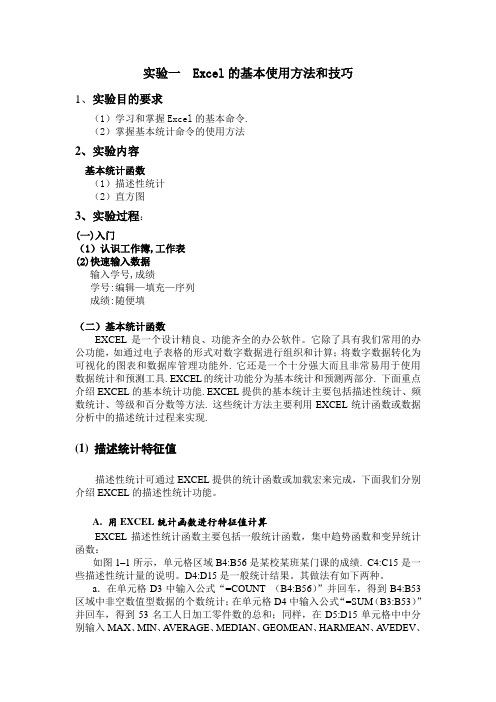
实验一Excel的基本使用方法和技巧1、实验目的要求(1)学习和掌握Excel的基本命令.(2)掌握基本统计命令的使用方法2、实验内容基本统计函数(1)描述性统计(2)直方图3、实验过程:(一)入门(1)认识工作簿,工作表(2)快速输入数据输入学号,成绩学号:编辑—填充—序列成绩:随便填(二)基本统计函数EXCEL是一个设计精良、功能齐全的办公软件。
它除了具有我们常用的办公功能,如通过电子表格的形式对数字数据进行组织和计算;将数字数据转化为可视化的图表和数据库管理功能外. 它还是一个十分强大而且非常易用于使用数据统计和预测工具. EXCEL的统计功能分为基本统计和预测两部分. 下面重点介绍EXCEL的基本统计功能. EXCEL提供的基本统计主要包括描述性统计、频数统计、等级和百分数等方法. 这些统计方法主要利用EXCEL统计函数或数据分析中的描述统计过程来实现.(1) 描述统计特征值描述性统计可通过EXCEL提供的统计函数或加载宏来完成,下面我们分别介绍EXCEL的描述性统计功能。
A. 用EXCEL统计函数进行特征值计算EXCEL描述性统计函数主要包括一般统计函数,集中趋势函数和变异统计函数:如图1–1所示,单元格区域B4:B56是某校某班某门课的成绩. C4:C15是一些描述性统计量的说明。
D4:D15是一般统计结果。
其做法有如下两种。
a.在单元格D3中输入公式“=COUNT (B4:B56)”并回车,得到B4:B53区域中非空数值型数据的个数统计;在单元格D4中输入公式“=SUM(B3:B53)”并回车,得到53名工人日加工零件数的总和;同样,在D5:D15单元格中中分别输入MAX、MIN、A VERAGE、MEDIAN、GEOMEAN、HARMEAN、A VEDEV、STDEV、V AR、KURT和SKEW 函数,分别得到50个数据中的最大值、最小值、平均值、中位数、几何平均数和调和平均数及变异统计的平均差、标准差、方差峰度和偏度。
EXCEL实验报告

EXCEL实验报告北京信息科技⼤学经济管理学院管理应⽤软件实验报告学号: 2012011697班级:市场营销2012姓名:杨青青2014年 05 ⽉ 30 ⽇实验⼀Excel基础知识综合应⽤1实验⽬的:通过实验达到练习EXCEL基本操作的⽬的掌握数组公式的应⽤掌握数据筛选的⾼级应⽤学会使⽤条件格式化的设置学会做动态的复杂图表2实验要求:利⽤EXCEL2010完成实验并写出实验步骤,得出正确结果。
3实验内容:1)⽤数组公式计算多个数据区域的数据某公司对现有三种商品实施降价销售,产品原价如图 1-1所⽰,降价幅度为20%,利⽤数组公式进⾏计算产品降价后的价格。
结果如图1-1所⽰。
图 1-1 产品降价计算步骤如下:(1)选取单元格区域I3 : K9。
(2)输⼊公式“=B3 : D8*(1-20%)”。
(3)按Crtl+Shift+Enter组合键。
2)⾼级筛选如图1-2中的数据是某公司的销售情况,公司在销售分析时要求找出销售额⼤于平均销售额的所有记录。
步骤如下:(1)在数据清单以外的任⼀空单元格内输⼊平均值计算公式,⽐如在单元格H10中输⼊公式“=AVERAGE(E3 : E9)”,这⾥要特别注意的是存放平均值计算公式的单元格的列标不能与数据清单的任⼀列标相同,如图1-2所⽰。
图 1-2 计算条件情况下的⾼级筛选(2)设置条件区域,条件区域的列表可以是除数据清单中数据标题以外的任何⽂本,⽽筛选条件可在单元格C13中输⼊“=E3>$H$10”,这⾥要特别注意:必须以绝对引⽤的⽅式引⽤销售额平均值,以相对引⽤的⽅式引⽤数据清单中的数据。
(3)按照步骤进⾏⾼级筛选,其中⾼级筛选的数据区域为$A$2 : $G$9;⾼级筛选的条件区域为$C$12 : $C$13,则筛选结果如图1-3所⽰。
图1-3⾼级筛选结果3)突出显⽰满⾜特定规则的单元格如图1-4所⽰,为某公司销售部员⼯上半年的业绩考核分数。
请按如下规则,对个⽉中不同分数段区间的成绩,设置特定的字体格式:优秀:(≥85),蓝⾊加粗效果;不及格成绩(<60),红⾊斜体效果;其余中间成绩仍⽤默认字体。
统计学实践1题目

实验一 用Excel 搜集与整理数据
一、用Excel 搜集数据
假定有100个总体单位,每个总体单位给一个编号,共1到100个编号,输入工作表。
然后对工作表中的编号进行抽样。
要求:
(1)按照随机原则抽取10个样本;
(2)按照周期间隔“8”抽取样本。
二、用Excel 进行统计分组
把如下50名工人的月产量资料输入Excel 工作表
然后对其进行统计分组,得出频数和频率表,并画出直方图。
要求:
(1)把以上数据分为7组
(2)把以上数据分为10组
三、用Excel 做统计图
把以下数据输入Excel 工作表
省市 总人口数(万人)
比重(%)
全省 6699.13 100
石家庄市 895.94 13.37
唐山市 700.15 10.45
秦皇岛市 268.2 4
保定市 1062.43 15.86
邯郸市 844.33 12.6
邢台市 661.36 9.87
沧州市 673.55 10.05
张家口市 448.94 6.7
要求:
(1)制作一张柱状图(条形图)
(2)制作一张饼图 146 176 198 227 298 137 173 194 222 267 140 175 196 224 282 129 164 188 211 255 135 171 191 219 260 126 162 186 209 252 122 160 184 204 243 117 159 183 203 237 100 153 181 201 229 112 157 181 203 232。
- 1、下载文档前请自行甄别文档内容的完整性,平台不提供额外的编辑、内容补充、找答案等附加服务。
- 2、"仅部分预览"的文档,不可在线预览部分如存在完整性等问题,可反馈申请退款(可完整预览的文档不适用该条件!)。
- 3、如文档侵犯您的权益,请联系客服反馈,我们会尽快为您处理(人工客服工作时间:9:00-18:30)。
(EXCEL实验一
【实验目的】
1.掌握建立Excel工作表的基本操作。
2.单元格中坐标的引用。
3. 掌握EXCEL的常用工作表函数的规定。
4. 应用EXCEL的工作表函数进行计算。
【实验内容与步骤】
打开“教师盘”,将“EXCEL实验一”文件夹复制到“学生盘”
1、格式设置
打开“z:\Excel 实验一\住院一览表.xls”,在SHEET1中设置单元格格式,要求:
①在H5中输入公式=($H$2-D5)*F5+G5 ,并将式复制到H6:H15
中。
②所有单元格数据居中显示,将A1单元格的数据设置成加粗18号字,
并在A1:H1区域合并居中,表头数据(A4:H4)字体为楷体,加粗;日期显示为×年×月×日;床位费、医疗费、总费用显示为小数点后两位,使用货币符号¥,使用千位分隔符。
③合并A1:H1单元格,并要求居中显示,姓名区域B5:B15水平对
齐方式为分散对齐。
④为所有数据单元格设置单线边框,其中表头行的下边框为“红色双
线型”,为表头行设置“浅绿色”底纹。
⑤选择G5:G15,设置条件格式:医疗费大于等于20000,并且小于
或等于30000的用蓝色倾斜显示;大于30000的用红色加粗显示。
⑥将工作表Sheet1复制一份放到Sheet3之后。
⑦重命名Sheet1,工作表名称改为“住院费用表”。
⑧删除工作表Sheet2和Sheet3。
2序列填充
新建一个空白工作簿文件,文件名为“序列练习.xls ”,保存到“z:\Excel 实验一”文件夹中。
请按下列要求在Sheet1工作表中完成下列操作:
① 在区域A1:A10中从上至下依次填入:1、3、5、7、9、11、13、15、17、19。
②在区域C1:C10中从上至下依次填入:1991-1-1、1992-1-1、1993-1-1、1994-1-1、1995-1-1、1996-1-1、1997-1-1、1998-1-1、1999-1-1、2000-1-1。
③在区域F1:F4中输入自定义序列“上、下、左、右”。
3、公式计算
打开“z:\Excel 实验一\Ref-ex.xls ”,然后完成下列操作:(注意地址的相对引用,和绝对引用)
① 在Sheet1中进行操作,已知总评为平时、期中、期末乘以各自所占的比例后相加之和。
在区域E3:E12中输入适当的公式,求出每个学生的总评成绩;
在E3单元中应输入公式 。
结果如下图示:
图
3
图4
②在Sheet2中进行操作,在区域B4:G4中输入适当的公式,求出各
分数段的人数与总人数之比;
在B4单元中应输入公式。
结果如下图示:
新建一个工作簿,将工作薄以文件名“Fct-ex.xls”保存到EXCEL实验一中,然后在“Fct-ex.xls”中完成下列有关函数的操作。
4 数学函数
①将工作表SHEET1命名为“数学”,然后在其中进行下列操作;
②在区域A1:A10中依次输入45、99、60、72、81、91、86、63、91、76;
在B1单元输入一个包含MOD函数的公式,求得A1中的数除以3时的余数,并将其复制的区域B2:B10中;
③在B1单元中所输入的公式应为_________________
④在B12单元中使用SUMIF函数计算出区域A1:A10中为3的倍数的总和
所输入的公式应为_______________________
⑤在区域C1:C10中产生10个介于100至999之间的随机整数。
在C1单元中所输入的公式应为__________________
5文字函数
①将工作表Sheet2命名为“文字”,然后在其中进行下列操作:
②在区域A1:A5中分别输入下面的数据:
电子表格EXCEL2000
=LEFT(A1,4)
=MID(A1,5,5)
=RIGHT(A1,4)
=LEN(A1)
③在区域C1中分别输入下面的数据,然后在C2中输入公式__________________查
找“you”第一次出现的位置。
If you don't learn to think when you are young , you may never learn .
④在C4单元中求C1单元的数据中是否有以t开头的英语单词。
所输入的公式应为__________________
最后结果如图所示:
6、日期与时间函数
将工作表Sheet3命名为“日期和时间”,然后在其中进行下列操作:
① 在A1单元中显示当前的日期与时间,所输入的公式为: ;在A4单元中显示当前日数,所输入的公式为: ;在A5单元中显示当前时间的小时数,所输入的公式为: ; ② 在B1单元中输入计算出你本人入校距今已有多少天?
所输入的公式为:
③ 在B2单元中计算出再过7个星期的日期:
所输入的公式为:
7逻辑函数
①在工作表“日期和时间”之后插入一张工作表,并重命名为“逻辑”,然后在其中进入下列操作;
② 将“数学”表区域A1:A10中的数据复制到“逻辑”表区域A1:A10中,然后在区域B1:B10中输入公式,使每个公式的结果为:当其左边单元中的值不小于60时取值为“PASS ”,否则取值为“FAIL ”;
③ 在C1:C10中输入公式,使每个公式的结果为根据其左边A 列单元中的值不小于
90、小于90但不小于75、小于75但不小于60,小于60这三种情况分别取值为“优秀”、“良好”、“及格”和“不及格”;
④ 在D1:D10中输入56、65、76、96、56、80、76、83、69、50,在E1中输入公式,如果A1和D1两个分数都小于60,就显示“两门补考”,如果其中一个小于60,就显示“一门补考”,其它的都显示“通过”,并把公式复制到E2:E10单元格中;
图 7
最后结果如下图所示:。
